Se quiser importar o seu Calendário Google para o Outlook, não precisa de introduzir novamente todos os seus compromissos. Basta exportar o seu Calendário Google para um ficheiro e, em seguida, importá-lo para o Outlook no seu ambiente de trabalho. Não é tão simples como clicar num botão, mas existe um assistente que irá guiá-lo pelos passos.
Notas:
-
Quer sincronizar o seu calendário Google e o seu calendário do Outlook? Consulte Subscrever um Calendário Google.
-
Se não tiver o Outlook instalado no seu computador, não poderá importar o Calendário Google para o Outlook Web App ou para o Outlook na Web. No entanto, pode subscrever um Calendário Google. Esta opção tem menos funcionalidades do que a importação do calendário.
Eis um vídeo que lhe mostra como importar um Calendário Google para o Outlook. As instruções encontram-se abaixo do mesmo.

Passo 1: exportar o seu Calendário Google
-
Inicie sessão na sua conta do Gmail do Google e, em seguida, selecione Calendário.
-
Selecione Os Meus Calendários > Definições.
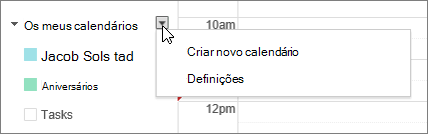
-
Selecione Exportar calendários.
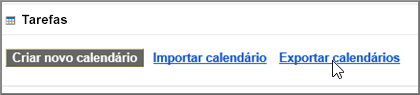
-
Selecione uma localização para guardar o ficheiro extraído.

-
Aceda a essa localização e deszipe o ficheiro: clique com o botão direito do rato no ficheiro e selecione Extrair Todos.
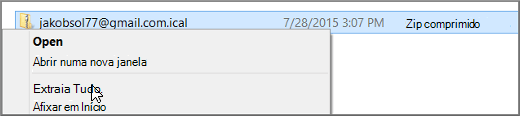
O ficheiro extraído será semelhante a este:
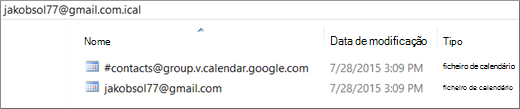
Se tiver múltiplos calendários Google, verá um ficheiro ICS para cada um deles.
Agora já está pronto para importar o seu Calendário Google para o Outlook.
Passo 2: importar o seu Calendário Google para o Outlook
Efetue este passo para cada Calendário Google que pretende importar para o Outlook.
-
No Outlook no seu ambiente de trabalho (Outlook 2013 ou posterior), aceda ao seu Calendário.
-
Selecione Ficheiro > Abrir e Exportar > Importar/Exportar.
-
No Assistente de Importação e Exportação, selecione Importar um ficheiro iCalendar (.ics) ou vCalendar (.vcs) e selecione Seguinte.
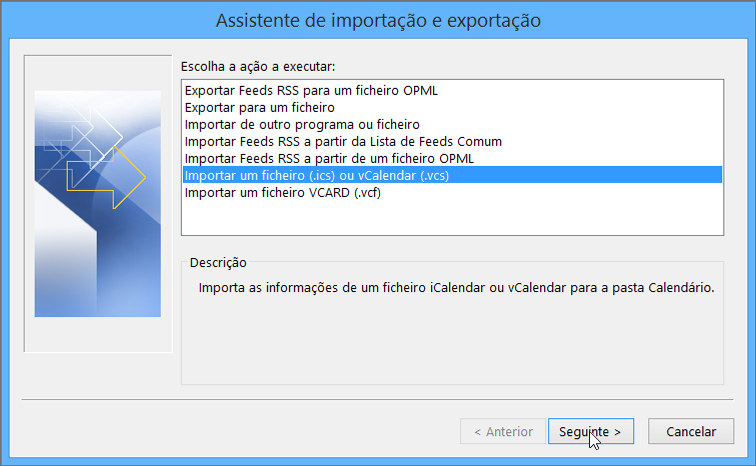
-
Procure o local onde guardou o ficheiro extraído, selecione o ficheiro que termina em gmail.com e selecione OK.

-
Selecione Importar.
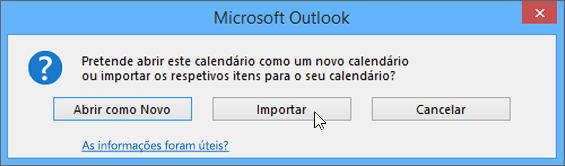
-
Aceda ao seu calendário do Outlook. Já deverá ver os eventos do seu Calendário Google no calendário do Outlook.
Consulte Também
Importar e exportar o e-mail, os contactos e o calendário do Outlook










